
Cảm thấy xấu hổ bởi bức ảnh Facebook từ những ngày trẻ của bạn? Không phải lo lắng, bạn luôn có thể xóa bất kỳ ảnh đã tải lên nào từ Facebook. Chúng tôi sẽ chỉ cho bạn cách.
Trên Facebook, bạn có thể xóa cả ảnh riêng lẻ và album ảnh của bạn. Khi bạn đã xóa chúng, bạn không thể khôi phục chúng. Vì vậy, chỉ xóa các mục mà bạn thực sự không muốn giữ anymore. Nếu bạn muốn giữ một bản sao địa phương của ảnh của bạn, hãy chắc chắn rằng bạn Tải ảnh của bạn từ Facebook đầu tiên.
Quá trình xóa ảnh là khá giống nhau trên cả máy tính để bàn (Windows, Mac, Linux và Chromebook) và di động (iPhone, iPad và Android). Chúng tôi sẽ sử dụng trang web Facebook trên máy tính để bàn để trình diễn.
CÓ LIÊN QUAN: Cách xóa ảnh hoặc video trên iPhone hoặc iPad
Xóa ảnh riêng lẻ trên Facebook
Để bắt đầu xóa ảnh riêng lẻ khỏi tài khoản của bạn, hãy khởi chạy trình duyệt web trên máy tính của bạn và truy cập vào Facebook Địa điểm. Đăng nhập vào tài khoản Facebook của bạn nếu bạn chưa có.
Trên trang Facebook, ở góc trên bên phải, nhấp vào tên của bạn.

Facebook mở trang hồ sơ của bạn. Ở đây, từ thanh Tab bên dưới tên của bạn, nhấp vào tab "Ảnh".

Trong tab "Ảnh", nhấp vào "Ảnh của bạn" Subtab. Điều này sẽ mở trang nơi ảnh đã tải lên của bạn được hiển thị.

Trên màn hình "Ảnh của bạn", tìm ảnh để xóa. Sau đó, ở góc trên bên phải của bức ảnh đó, nhấp vào biểu tượng bút chì.
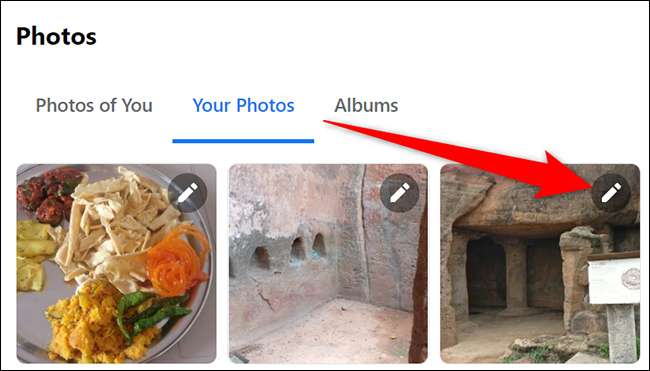
Từ menu mở ra khi nhấp vào biểu tượng bút chì, chọn "Xóa ảnh".
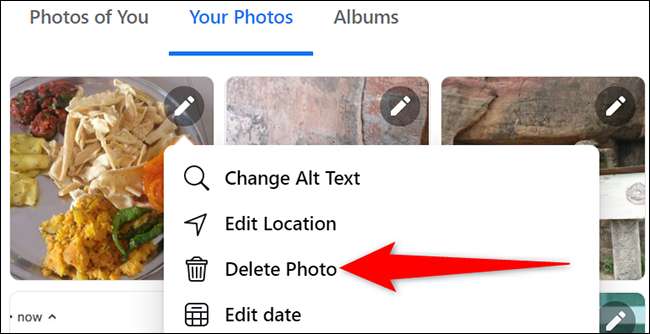
Một dấu nhắc "xóa ảnh" sẽ mở. Ở đây, nhấp vào nút "Xóa".

Và ảnh đã chọn của bạn hiện đã bị xóa khỏi tài khoản Facebook của bạn!
Nếu bạn đang ở trên điện thoại iPhone hoặc Android, bạn có tùy chọn để Số lượng lớn Xóa bài đăng trên Facebook của bạn .
CÓ LIÊN QUAN: Cách xóa bài đăng trên Facebook với số lượng lớn từ iPhone và Android
Xóa album ảnh trên Facebook
Để xóa album ảnh (xóa tất cả các ảnh trong album đó) trong tài khoản của bạn, hãy khởi chạy Facebook và truy cập trang hồ sơ của bạn. Trên trang này, nhấp vào tab "Ảnh" và sau đó chọn "Album" Subtab.
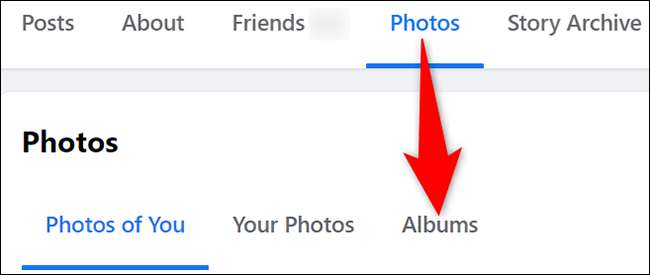
Trên trang Album Album, tìm album để xóa. Sau đó, ở góc trên bên phải của album đó, nhấp vào ba dấu chấm.

Từ menu ba chấm, chọn "Xóa album".

Bạn sẽ thấy một dấu nhắc "xóa album". Ở đây, nhấp vào tùy chọn "Xóa album".

Và album ảnh đã chọn của bạn đã biến mất.
Bạn có biết bạn có thể Lưu trữ bài viết Facebook của bạn Thay vì xóa vĩnh viễn chúng? Điều này giữ cho bài viết của bạn có thể truy cập được với bạn trong khi che giấu chúng từ những người khác.
CÓ LIÊN QUAN: Cách lưu trữ bài đăng trên Facebook (mà không xóa chúng)







